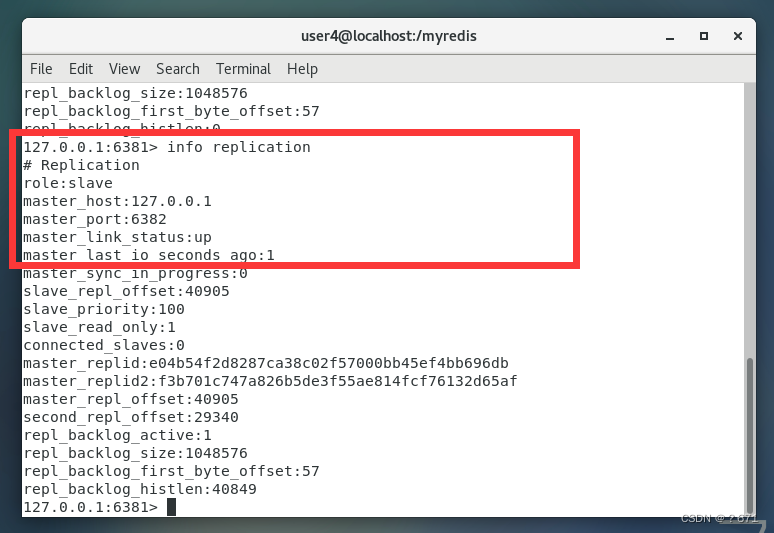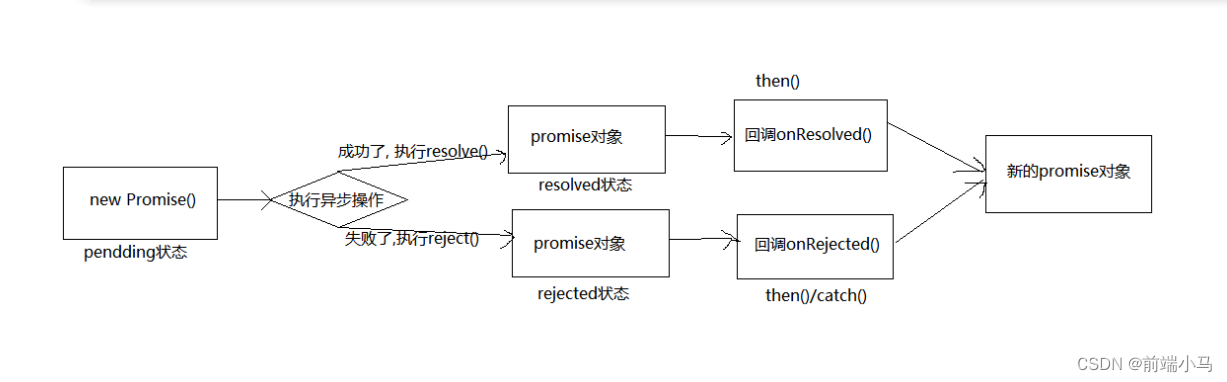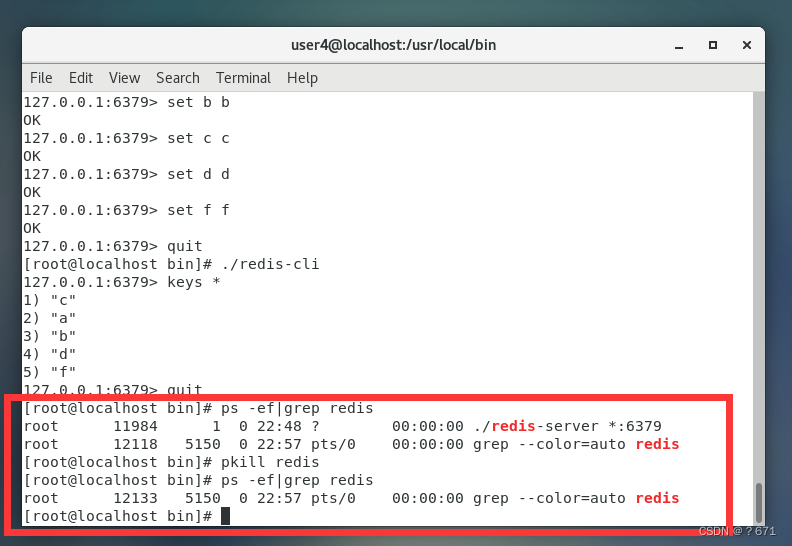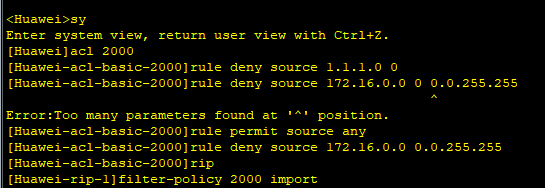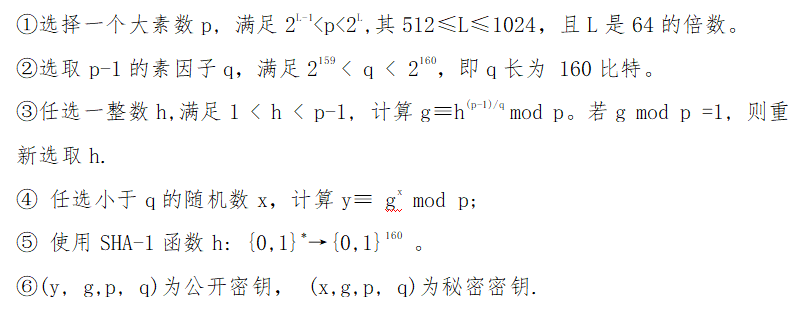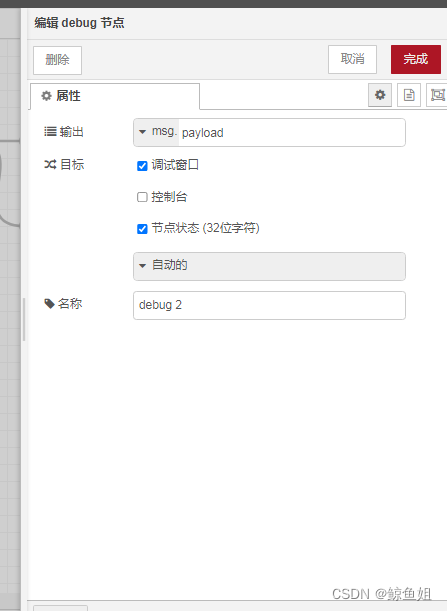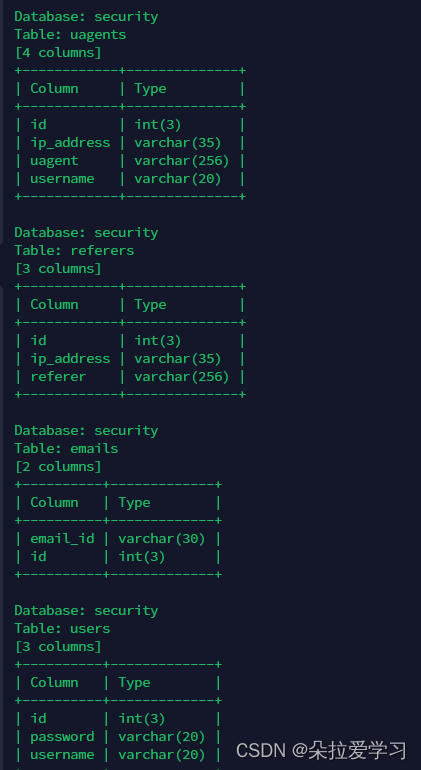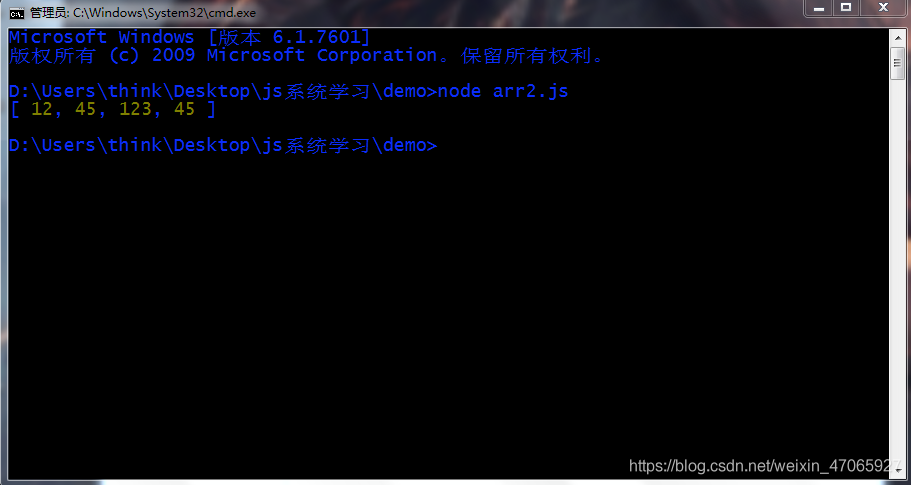当前位置:网站首页>Androd 基本布局(其一)
Androd 基本布局(其一)
2022-08-11 05:23:00 【hqhe260】
1. Android的基础布局
LinearLayout 线性布局
RelativeLayout 相对布局
TableLayout 表格布局
FrameLayout 帧布局(框架布局)
ConstrantLayout 约束布局 (Android Studio默认布局) 用于拖拽的
2. LinearLayout 线性布局
2.1 怎么将Android Studio默认的ConstrantLayout改为LinearLayout
1. 在design页面下->component tree->ConstrainLayout右键->Convert view...->选择LinearLayout 点击apply 1. 在code页面下->直接修改代码 将 androidx.constraintlayout.widget.ConstraintLayout 改为 LinearLayout
2.2 线性布局有两种:
水平的线性布局 所有控件都是水平挨个排布
如果没有android:orientation属性的存在
或者
android:orientation="horizontal"
垂直的线性布局 所有控件都是垂直挨个排布
android:orientation="vertical"
tips: 在android中,所有在页面上显示的东西,必须具备两个属性,这两个属性是宽和高
android:layout_width 宽度
Android:layout_height 高度
对于宽度和高度,他们的值有三个
1. wrap_content 按照内容自适应 1. match_parent 按照父容器尺寸填满 1. 50dp 数值(用的地方很单一)
2.3 比重:
android:layout_weight 如何算总比重: 看同一父亲且同一级的各个控件的weight 一旦weight属性生效,android:layout_width失效
2.4 布局排布:
android:gravity 内容位置改变 android:layout_gravity 本身位置改变
2.5 分隔线:内部的线
android:divider="@color/black" android:showDividers="middle"
2.6 嵌套线性布局结构
<LinearLayout
android:layout_width="match_parent"
android:layout_height="match_parent"
android:orientation="vertical">
<LinearLayout
android:layout_width="match_parent"
android:layout_height="wrap_content">
</LinearLayout>
<LinearLayout
android:layout_width="match_parent"
android:layout_height="wrap_content">
</LinearLayout>
</LinearLayout>3. RelativeLayout 相对布局
2.1 怎么将Android Studio默认的ConstrantLayout改为RelativeLayout
1. 在design页面下->component tree->ConstrainLayout右键->Convert view...->选择LinearLayout 点击apply 1. 在code页面下->直接修改代码 将 androidx.constraintlayout.widget.ConstraintLayout 改为 RelativeLayout
2.2相对布局可以让子控件相对于兄弟控件或父控件进行布局,可以设置子控件相对于兄弟控件
或父控件进行上下左右对齐
2.3 、相对于父控件,例如:android:layout_alignParentTop=“true”
android:layout_alignParentTop 控件的顶部与父控件的顶部对齐;
android:layout_alignParentBottom 控件的底部与父控件的底部对齐;
android:layout_alignParentLeft 控件的左部与父控件的左部对齐;
android:layout_alignParentRight 控件的右部与父控件的右部对齐;
2.4 相对给定Id控件,例如:android:layout_above=“@id/**”
android:layout_above 控件的底部置于给定ID的控件之上;
android:layout_below 控件的底部置于给定ID的控件之下;
android:layout_toLeftOf 控件的右边缘与给定ID的控件左边缘对齐;
android:layout_toRightOf 控件的左边缘与给定ID的控件右边缘对齐;
android:layout_alignBaseline 控件的baseline与给定ID的baseline对齐;
android:layout_alignTop 控件的顶部边缘与给定ID的顶部边缘对齐;
android:layout_alignBottom 控件的底部边缘与给定ID的底部边缘对齐;
android:layout_alignLeft 控件的左边缘与给定ID的左边缘对齐;
android:layout_alignRight 控件的右边缘与给定ID的右边缘对齐;
2.5 居中,例如:android:layout_centerInParent=“true”
android:layout_centerHorizontal 水平居中;
android:layout_centerVertical 垂直居中;
android:layout_centerInParent 父控件的中央;
4. 常用的控件
TextView 文本控件 给用户一个文字性的提示
EditText 输入文本控件
ImageView 图片控件 显示图片
Button 按钮
TextView
掌握常用的属性
掌握资源文件的使用
如何创建资源文件,并对资源文件编程
使用资源文件
带图片的TextView
android:drawableTop
重点1:怎么样设置一个shaper(皮肤)
在drawable文件夹下设置 xml
重点2:带图片的TextView
创建资源文件
首先我们先在drawable下面新建一个xml文件,先右击res文件夹选择“new”,然后选择Android Resource File
接下来会弹出一个窗口,注意Resource Type我们要选择drawable,然后名字的话,自己想取什么都可以,只要记得这个文件是用来干啥的就行,那我就给它取名underline了,好,这样我们就建完成啦。
这时候我们在res下面的drawable里面就看见我们新建的xml文件啦,我们就可以来设计想要的边框了。
我们点进这个xml文件,输入如下代码:
<?xml version="1.0" encoding="utf-8"?>
<shape xmlns:android="http://schemas.android.com/apk/res/android" android:shape="rectangle" >
<solid android:color="#ffffff" />
<stroke android:width="2dp"
android:color="#D54FB8"/>
</shape>
带图片的Testview
<TextView
android:id="@+id/textView8"
android:layout_width="match_parent"
android:layout_height="wrap_content"
android:layout_marginTop="20dp"
android:gravity="center_horizontal"
android:drawableTop="@drawable/图片名称"
android:text="名字" />边栏推荐
猜你喜欢
随机推荐
工具窗口永远置顶
uniapp 在HBuilder X中配置微信小程序开发工具
GBase 8a MPP Cluster产品支撑的平台
GBase 8a语法格式
mysql 间隙锁(GAP-LOCK)演示
emqx安装及mqttx连接使用
《现代密码学》学习笔记——第五章 密钥分配与密钥管理
正则(三剑客和文本处理工具)
显示桌面该有的图标设置
代币标准--ERC1155协议源码解析
>>开发工具:IDEA格式化代码无效
更新GreenDAO实体类导致的编译错误
.Net6 MiNiApi +EFCore6.0高B格操作的WebApi
windows下的redis安装及密码修改
引用变量赋值
>>数据管理:DAMA简介
GBase 8a技术特性-集群架构
NAT模式 LVS负载均衡群集部署
Nodered系列—使用node-red-node-mysql写入mysql详细步骤
GBase 8s性能简介